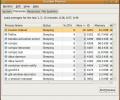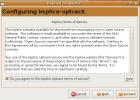Како играти Нинтендо ДС игре на Линуку уз ДесмуМЕ
Нинтендо ДС је био једна од најуспешнијих ручних конзола свих времена. Нажалост, то време је прошло, а Нинтендо више не продаје конзолу у продавницама. Због тога ћемо у овом чланку објаснити како свако може да игра ДестеМЕ игре на Нинтендо ДС играма управо на Линук платформи. Прећи ћемо преко свега, од инсталирања софтвера, до учитавања ДС игара, као и до спремања / учитавања, графичких подешавања, па чак и до снимања играња!
СПОИЛЕР АЛЕРТ: Померите се према доле и погледајте видео водич на крају овог чланка.
Напомена: Савети за зависност ни на који начин не охрабрују или одобравају нелегално преузимање или дистрибуцију РОМ датотека за ДесмуМЕ. Ако желите да играте игре Нинтендо ДС са ДесмуМЕ-ом, молимо вас да користите сопствене датотеке РОМ-а за игру које сте сигурносно копирали на рачунар.
Ако вас занима играње других игара на платформи, можете наћи емулатор који вам омогућава да играте Сони ПСП игре, Атари гамес, Игре Нинтендо Вии и ГамеЦубе, Нинтендо 64 игре, Сега гамес, или Плаистатион гамес.
Инсталирајте ДесмуМЕ
Убунту
судо апт инсталл десмуме
Дебиан
судо апт-гет инсталл дезум
Арцх Линук
судо пацман -С десмуме
Федора
Инсталирање емулатора ДесмуМЕ на Федора није лако као друге дистрибуције. Да бисте га инсталирали, мораћете да омогућите складиште софтвера треће стране. Користите ДНФ алат да бисте омогућили овај софтвер репо. Обавезно промените Кс да одговара броју издања ваше верзије Федора!
судо днф инсталл https://download1.rpmfusion.org/free/fedora/rpmfusion-free-release-X.noarch.rpm -и
Помоћу РПМ Фусион-а на Федори, моћи ћете да инсталирате ДесмуМЕ помоћу алата ДНФ пакет.
судо днф инсталирати десмуме -и
ОпенСУСЕ
ДесмуМЕ је бесплатно доступан директно у сервису ОпенСУСЕ Буилд. Да га добити, пратите овај линк и потражите своје издање ОпенСУСЕ. Кликните на дугме „1 цлицк инсталл“ да бисте преузели програм.
Напомена: можда ћете морати да кликнете на „Прикажи експерименталне пакете“ или „прикажи пакете заједнице“ пре него што нађете дугме за инсталацију.
Остали Линуки
Емулатор ДесмуМЕ је отвореног кода, а код је доступан за изградњу. Ако ваша дистрибуција Линука нема оригинално уграђен пакет, то је најбољи начин. Да бисте добили изворни код, иди на званичну веб страницу. Обавезно прочитајте и сва упутства која дају у датотеци „реадме“.
Коришћење ДесмуМЕ-а
Да бисте играли игру са ДесмуМЕ-ом, отворите је и кликните на „датотеку“. У менију датотеке морат ћете одабрати опцију „отвори“. Кликом на „отвори“ појављује се мени за прегледавање датотека. Помоћу овог менија потражите Нинтендо ДС РОМ датотеке на рачунару.

Отварање РОМ-а требало би одмах започети репродукцију емулације. Ако желите да зауставите репродукцију, вратите се на главни ДесмуМЕ кориснички интерфејс и кликните на дугме за заустављање. Да бисте потпуно затворили репродукцију РОМ-а, кликните дугме десно од дугмета за паузу. Кликом на ово дугме затвориће се емулатор. Алтернативно, кликните на „датотеку“, а затим „затворите“ да бисте изашли.
Уштеда
Чување игара у емулатору ДесмуМЕ ДС функционише тако што се користе „стања стања“. Ова функција омогућава кориснику да га у било ком тренутку сачува или учита, чак и ако РОМ то не жели.
Да бисте створили ново стање чувања у емулатору било ког РОМ-а кликните на „датотеку“. У менију датотеке потражите „Спреми стање у“ и задржите показивач изнад њега. Прелазак мишем изнад овог менија открит ће много различитих локација стања чувања. Изаберите државу коју желите да сачувате. Поновите овај поступак сваки пут када желите пребрисати спремање.
Имајте на уму да ДесмуМЕ емулатор омогућава Линук корисницима да штеде више пута. Да бисте направили различита стања чувања, једноставно одаберите други утор за чување сваки пут када креирате ново стање.
Учитавање
Учитавање функционише на исти начин као и чување. Да бисте учитали игру, кликните на "датотеку" и изаберите "стање учитавања из". Помоћу корисничког сучеља пронађите стање у које се игра спрема и учитајте је. Поновите овај поступак сваки пут када требате учитати стање чувања.
Поставке графике

Не постоји посебан прозор графичких подешавања за емулатор ДесмуМЕ. Уместо тога, корисници који желе да измене ствари попут резолуције и мораће да изаберу мени „приказ“. У овом подручју се могу подесити опције попут "видео филтра", "ЛЦД распореда" и "резолуције". За остале графичке опције кликните на мени „цонфиг“. У цонфиг-у, корисници могу да мењају оквир репродукције РОМ-а итд.
Конфигуришите контролер
Да бисте подесили контролер помоћу ДесмуМЕ-а, прво прикључите компатибилни контролер џојстика, а затим у менију изаберите „Цонфиг“. У "Цонфиг" менију потражите "Едит Јоистицк Цонтролс" и изаберите га. Прођите кроз листу контрола и кликните на сваку од њих да започнете процес мапирања.

Напомена: Да бисте поново везали контроле за контролер, прођите и поново изаберите сваку од контрола. Сваки пут када се кликне на контролно дугме, ДесмуМЕ ће од корисника тражити да му поново додељује контролу.
Рецорд Гамеплаи
Емулатор ДесмуМЕ има могућност снимања Нинтендо ДС играња. Да бисте снимили, отворите РОМ и покрените емулацију. Одатле кликните на „датотеку“ и одаберите „снимити филм у“. Кликом на дугме за снимање отвара се прегледач датотека. Помоћу овог прегледача реците емулатору где треба да сачува игра коју снимате. Када завршите снимање, кликните на „датотека“, а затим „заустави филм“.
Напомена: ДесмуМЕ снима у ДСМ формату.
Упоредо са снимањем, ДесмуМЕ има могућност репродукције снимљених филмова. Да бисте репродуковали ДСМ снимак, кликните на „филе“, а затим изаберите „плаи филм фром“ да бисте започели репродукцију.
претраживање
Рецент Постс
Како променити приоритет процеса у Убунту Линуку
Као што сви знате да је процес примерак рачунарског програма и једа...
Укључите свој Убунту систем у Убунту Твеак
Никад није лако подешавати ваш Убунту систем ако не користите неки ...
Ксплице Уптрацк ажурира ваш Убунту без поновног покретања система
Свако је свестан да његов / њен систем буде ажуриран и сигуран. Али...